I. Giới thiệu
Người có thể thực hiện các bước này: Quản trị viên chính và quản trị viên có quyền chấm công.
Ngoài các trường mặc định được cung cấp bởi tính năng chấm công của Lark, các quản trị viên cũng có thể đặt các trường tùy chỉnh để giúp quản lý chấm công và thống kê.
II. Các bước thao tác
Tạo một trường tùy chỉnh mới
- Đi đến Bảng điều khiển quản trị chấm công và nhấp vào Báo cáo chấm công > Quản lý trường.
- Nhấp vào Mới và chọn một mẫu hoặc tạo một trường trống.
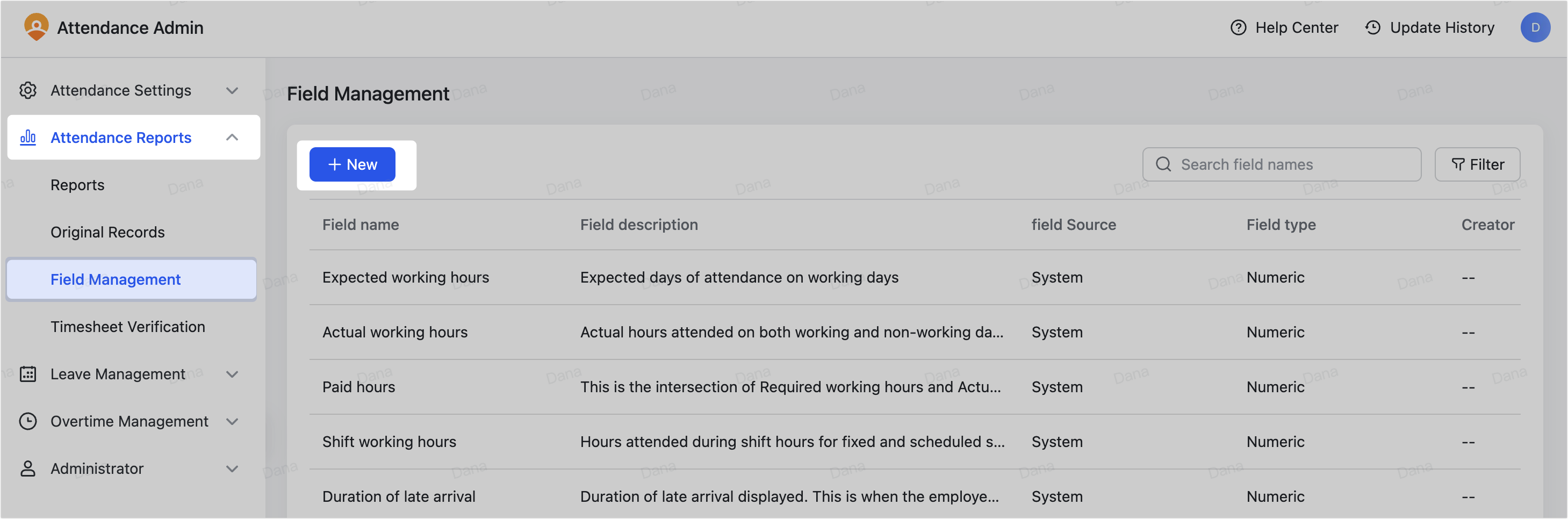
250px|700px|reset
- Đặt tên trường và loại. Bạn có thể chọn từ Số và Không phải số cho Loại trường.
- Số: Thông tin như số ngày chấm công và số giờ đi muộn
- Không phải số: Thông tin như kết quả chấm công và thông tin ngày
- Đặt Quy tắc tính toán trường, bao gồm hai phần, điều kiện kích hoạt và kết quả. Khi các điều kiện được định nghĩa được đáp ứng, kết quả tương ứng sẽ được xuất ra; nếu không, giá trị 0 sẽ được xuất ra.
- Điều kiện: Đặt điều kiện cần thiết để nhận được kết quả tương ứng. Ví dụ, đặt "khoảng thời gian thực tế đi muộn lớn hơn 60 phút".
Bạn có thể nhấp vào Thêm điều kiện để thêm nhiều điều kiện. Mối quan hệ giữa nhiều điều kiện là "và." Điều này có nghĩa là tất cả các điều kiện phải được đáp ứng cùng một lúc để nhận được kết quả. Ví dụ, đặt "khoảng thời gian thực tế đi muộn lớn hơn 60 phút và số lần đi muộn thực tế lớn hơn 1 lần".
- Kết quả: Bạn có thể chọn từ giá trị cố định và giá trị trường hệ thống.
- Giá trị cố định: Khi điều kiện được thỏa mãn, kết quả trường là giá trị bạn xác định ở đây.
- Giá trị trường hệ thống: Khi điều kiện được thỏa mãn, kết quả trường là giá trị đầu ra của trường hệ thống đã chọn, chẳng hạn như khoảng thời gian thực tế của việc đi muộn.
Lưu ý: Nếu trường tùy chỉnh này cũng có thể được tính toán theo các quy tắc tính toán khác, nhấp vào Thêm quy tắc để thêm một bộ quy tắc tính toán khác. Mối quan hệ giữa nhiều quy tắc là "hoặc", có nghĩa là bất kỳ bộ quy tắc tính toán nào có thể được thỏa mãn để tính toán trường.
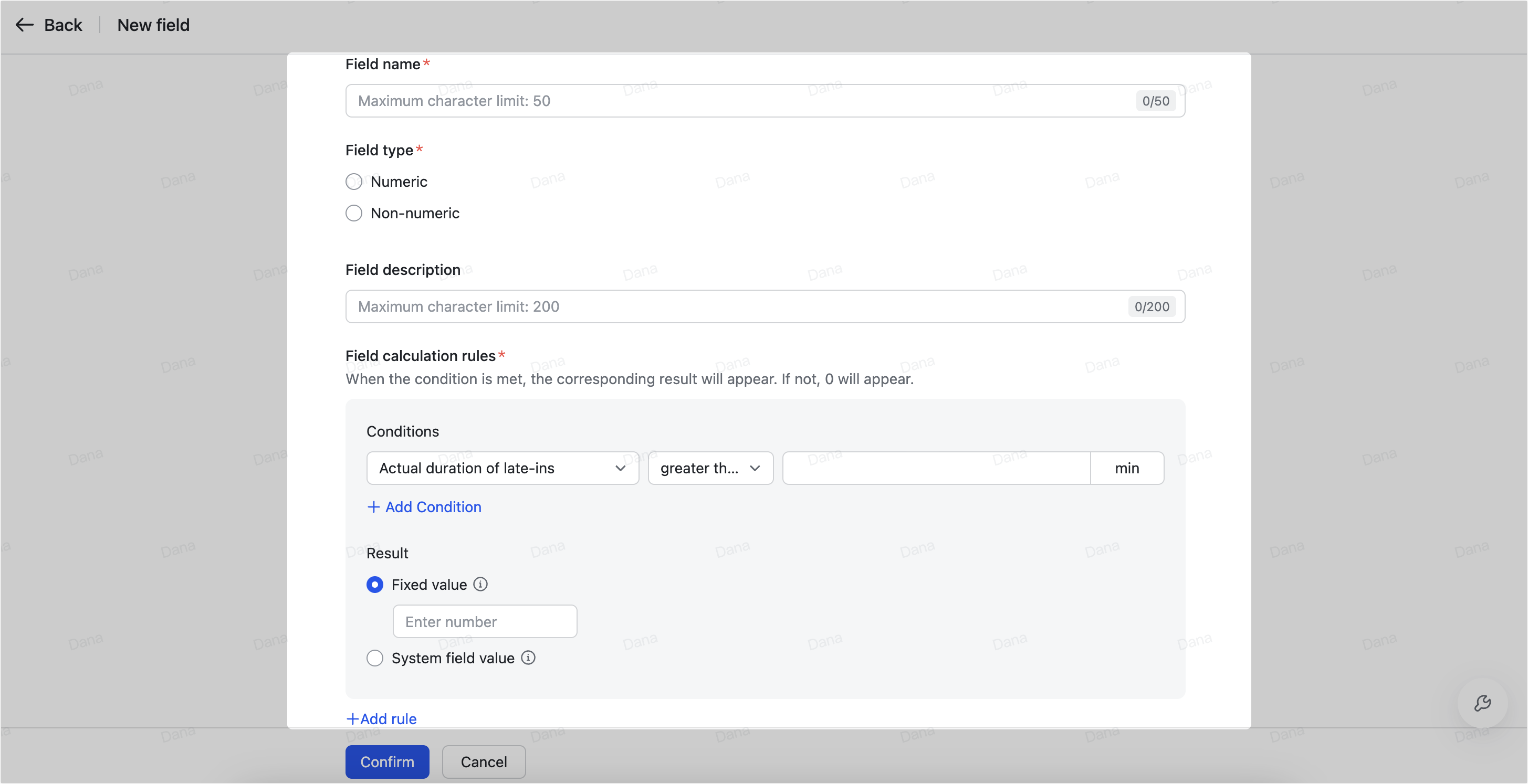
250px|700px|reset
- Nhấp vào Xác nhận. Và trường này sẽ có sẵn trong báo cáo.
Chỉnh sửa trường Chấm công
Bạn có thể chỉnh sửa cả trường mặc định và trường tùy chỉnh.
- Đi đến Bảng điều khiển quản trị chấm công và nhấp vào Báo cáo Chấm công > Quản lý trường.
- Tìm trường bạn cần chỉnh sửa, và nhấp vào Chỉnh sửa ở bên phải mục của nó.
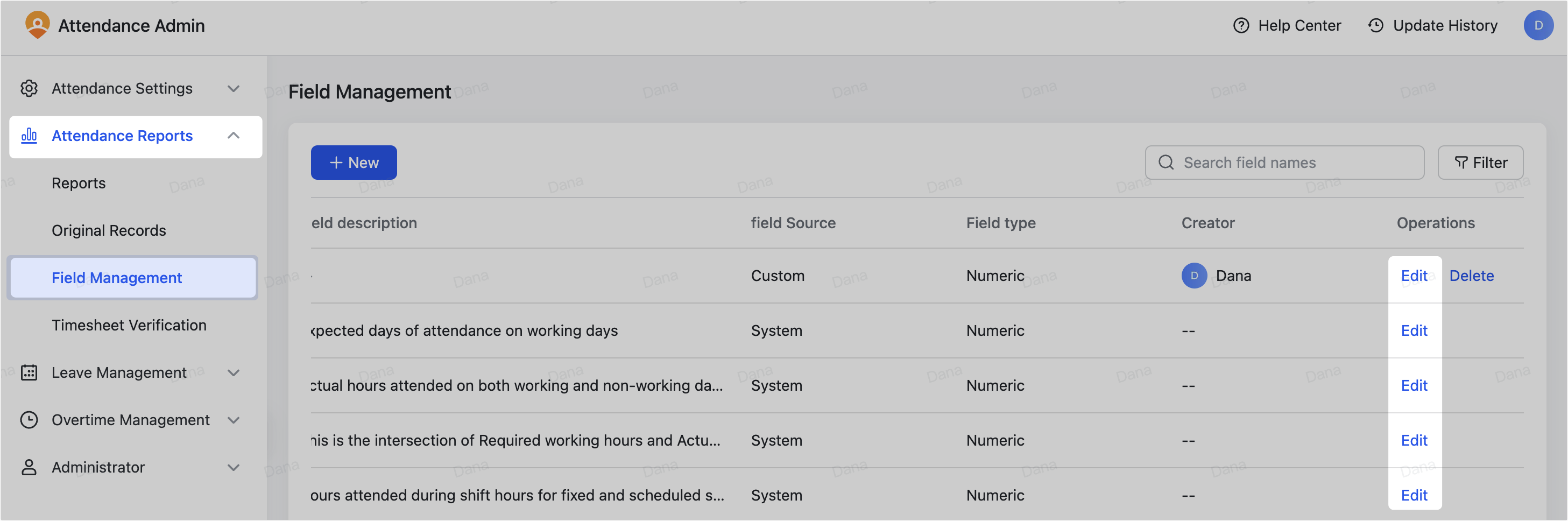
250px|700px|reset
- Cập nhật trường theo nhu cầu. Tham khảo phần trước của "Tạo một trường tùy chỉnh mới" trong bài viết này để cập nhật một trường tùy chỉnh.
Ghi chú: Nếu bạn muốn sửa đổi một trường mặc định, một số nội dung có thể không được chỉnh sửa.
- Nhấp vào Xác nhận.
Sử dụng trường Chấm công
Bạn có thể tham khảo cả trường mặc định và trường tùy chỉnh trong các báo cáo chấm công.
- Đi đến Bảng điều khiển quản trị chấm công và nhấp vào Báo cáo Chấm công> Báo cáo.
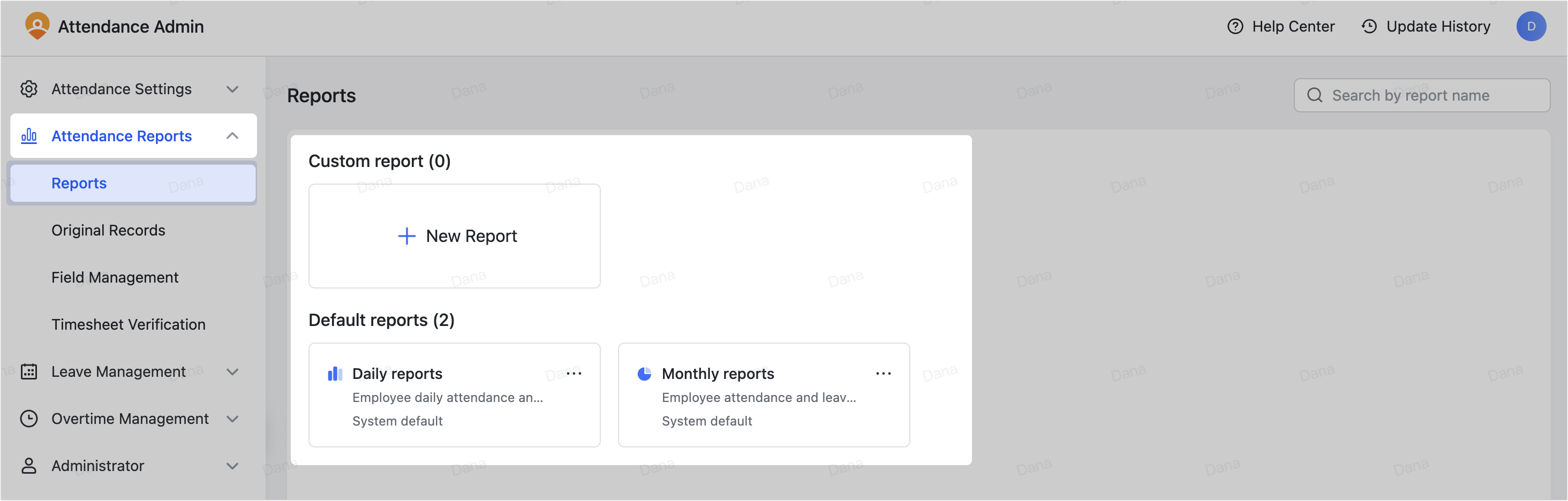
250px|700px|reset
- Nhập một báo cáo bằng cách nhấp vào nó và sau đó nhấp vào Chỉnh sửa báo cáo ở góc trên bên phải.
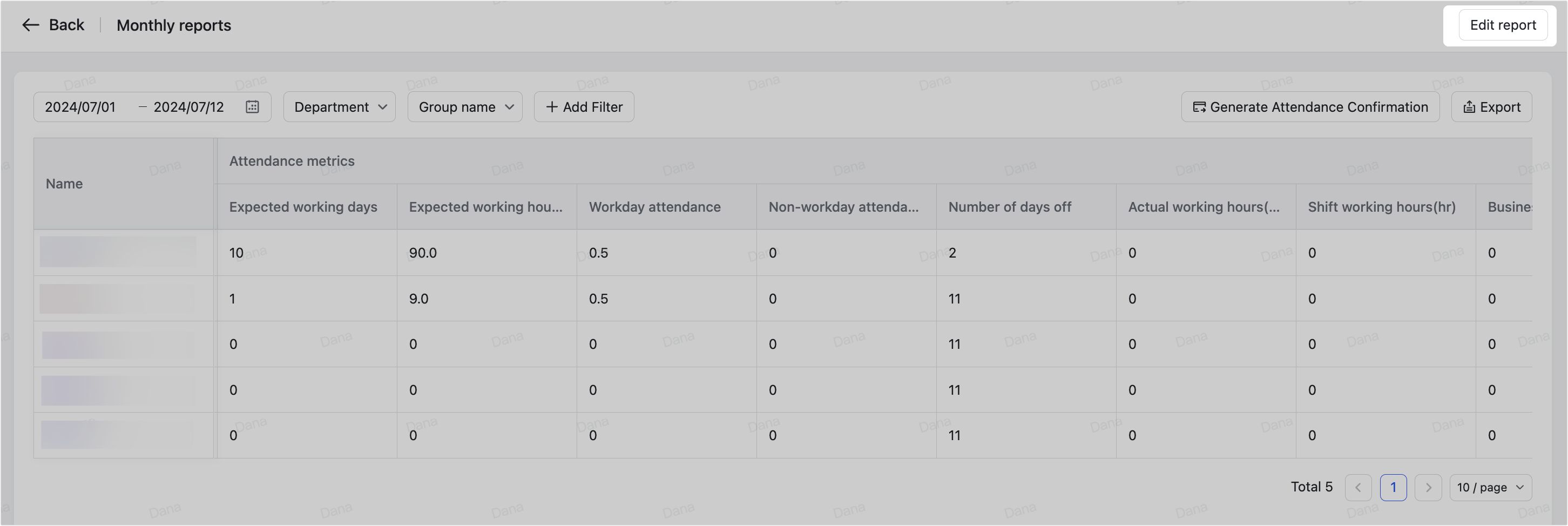
250px|700px|reset
- Trong danh sách Trường báo cáo, chọn các trường bạn cần hiển thị trong báo cáo, và nhấp vào Cập nhật báo cáo để thêm nó vào báo cáo.
Lưu ý: Theo mặc định, các trường tùy chỉnh bạn tạo sẽ xuất hiện trong nhóm "Trường tùy chỉnh", nhưng bạn có thể thay đổi nhóm.
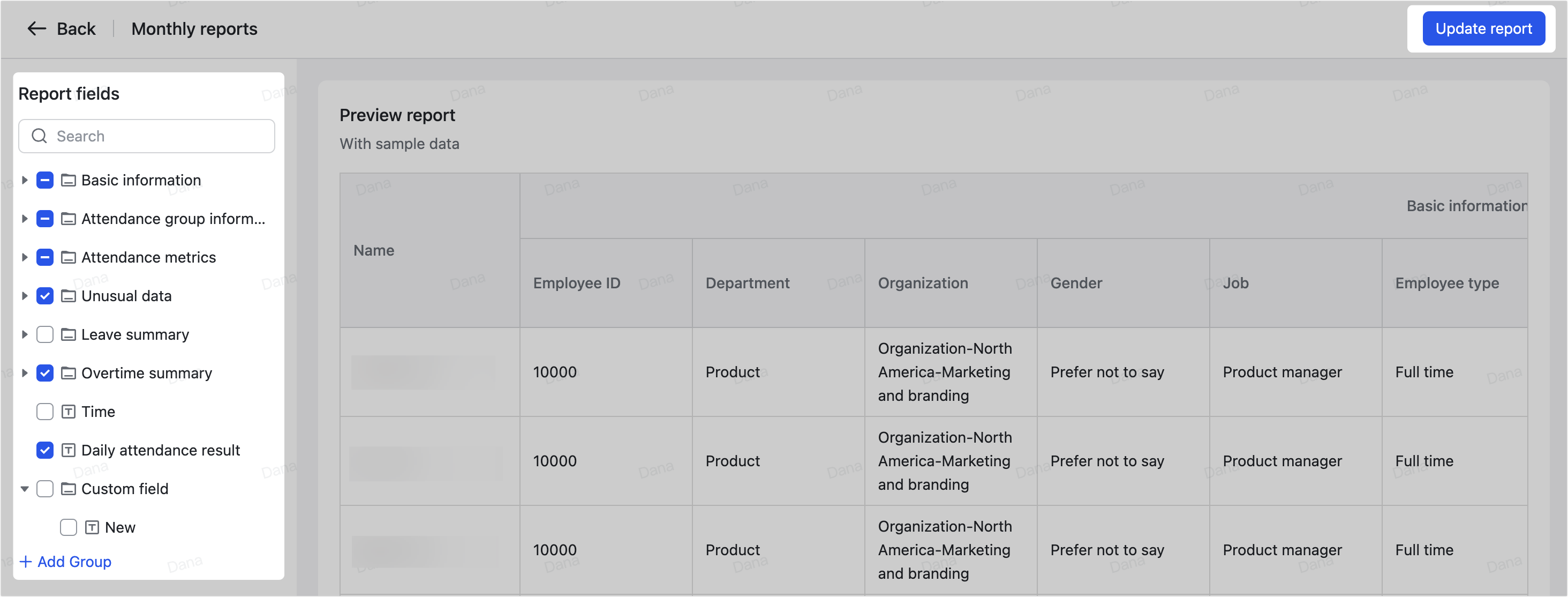
250px|700px|reset
III. Câu hỏi thường gặp
Làm thế nào tôi có thể xóa một trường?
Bạn chỉ có thể xóa một trường tùy chỉnh.
Đi đến Bảng điều kiện quản trị chấm công và nhấp vào Báo cáo Chấm công > Quản lý trường, tìm trường và nhấp vào Xóa.
Lưu ý: Bạn không thể khôi phục lại một trường đã xóa.
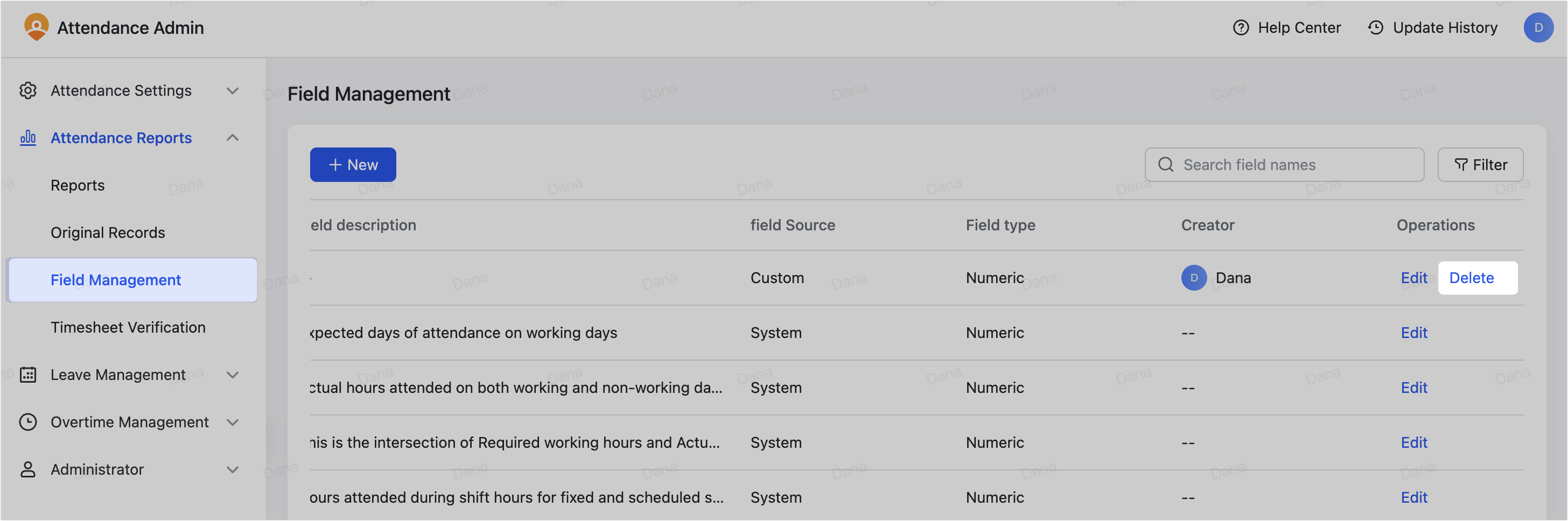
250px|700px|reset
